38 công dụng tuyệt vời của phím “Windows” trên bàn phím
Nhiều người thường chỉ sử dụng phím “Windows” để mở Start menu mà không biết rằng nếu kết hợp phím Windows và các phím khác ta sẽ có được nhiều tổ hợp phím tắt hữu ích thay thế những tác vụ thông thường giúp tiết kiệm thời gian.
Dưới đây là danh sách của những tổ hợp phím tắt ta có được khi kết hợp phím Windows với tất cả những phím khác trên bàn phím. Chắc chắn bạn sẽ bất ngờ với những công dụng tuyệt vời của chúng.
1. Win: Mở Start Menu. Với riêng Windows 8.1 thì mở cửa sổ trước đó.
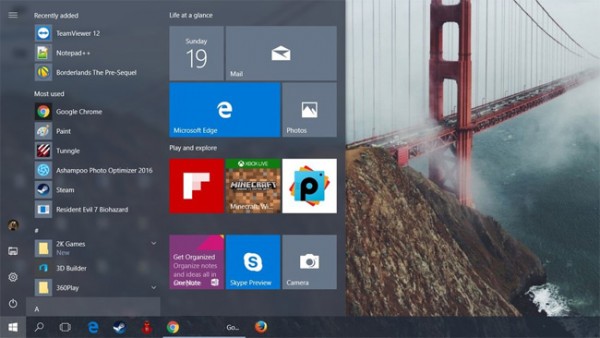
2. Win + A: Mở Action Center trong Windows 10. Action Center vừa là một trung tâm thông báo vừa để tắt bật các kết nối thường dùng, lại có thể truy cập nhanh vào Settings của hệ điều hành.
3. Win + B: Chọn icon đầu tiên trong Notification Area (khu vực thông báo), tại đây, bạn có thể sử dụng các phím mũi tên để chuyển đổi giữa các biểu tượng.
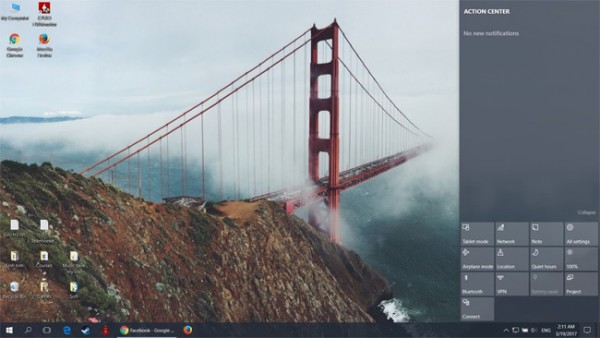
4. Win + Ctrl + B: Chuyển sang một chương trình chỉ định tin nhắn mới trong Notification Area.
5. Win + C: Hiển thị thanh Charm Bar, giúp bạn có thể lựa chọn những tính năng chủ chốt của hệ thống gồm: Search, Share, Start, Devices, Settings trong Windows 8 và 8.1.
6. Win + D: Hiển thị ra màn hình Desktop, bạn có thể thu nhỏ tất cả các cửa sổ đang mở chỉ với một thao tác đơn giản.
7. Win + E: Mở ra Windows Explorer để xem nội dung của ổ cứng và các thư mục. Riêng trong Windows 10, Win + E mở thanh Quick Launch theo mặc định.
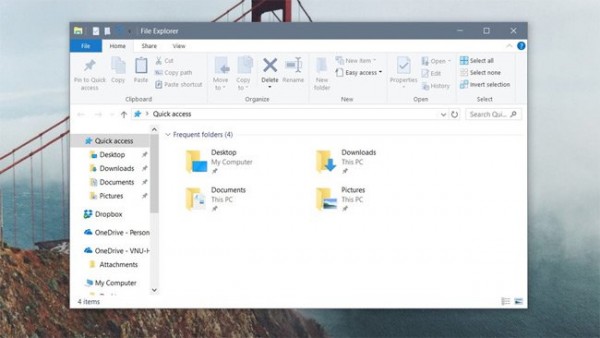
8. Win + F: Mở cửa sổ tìm kiếm.
9. Win + Ctrl + F: Mở cửa sổ trong Computers.
10. Win + G:
– Trong Windows 7 và Vista: Win + G -> mang những gadget đang hoạt động ra foreground.
– Trong Windows 10: tổ hợp Win + G -> mở Game Bar.
11. Win + K: Mở Start menu mới và truy cập nhanh vào Connections, trình quản lý mạng của Microsoft.
12. Win + L: Chuyển đổi nhanh giữa các user hoặc khóa máy.
13. Win + M: Minimize tất cả các cửa sổ đang mở.
14. Win + ⇧ Shift + M: mở lại các cửa sổ đã minimize.
15. Win + O: khóa cảm biến chuyển động (chức năng được sử dụng để đo lượng sự định hướng trên máy tính bảng).
16. Win + P: Mở cửa sổ chọn lựa chuyển chế độ hoạt động sang một màn hình ngoài/máy chiếu. Chỉ Windows 7 và các hệ điều hành mới mới được tích hợp tính năng này.
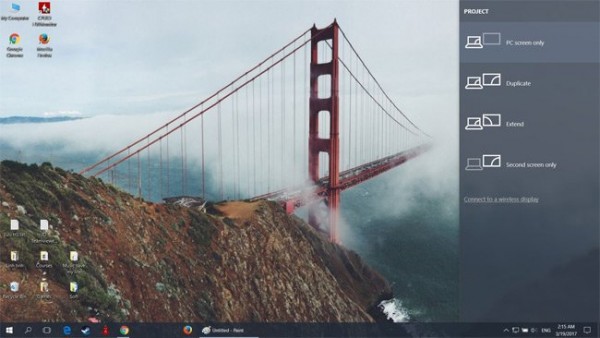
17. Win + Q:
Windows 8: Win + Q -> mở thanh tìm kiếm các ứng dụng được cài đặt.
Windows 10: Win + Q -> mở Cortana.
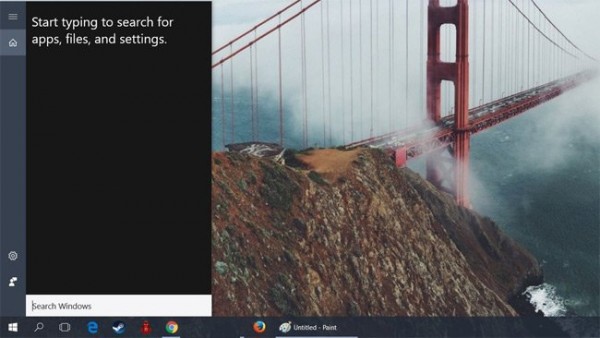
18. Win + R: Mở hộp thoại Run.
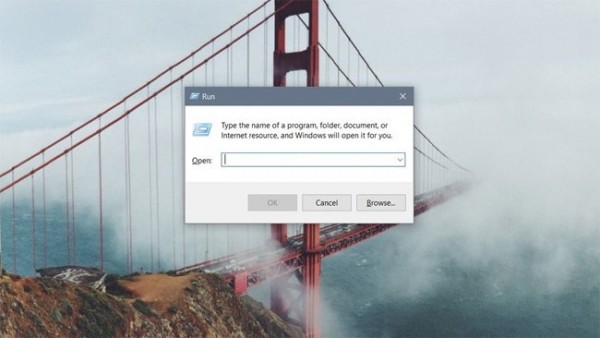
19. Win + T: Di chuyển tab ở thanh Taskbar để mở nhanh các cửa sổ khác nhau. Tính năng này chỉ có trong Windows 7 và các hệ điều hành mới.
20. Win + U: Mở công cụ Utility Manager (Ease of Access), tại đây bạn có thể quản lý, tùy chỉnh và sử dụng các tính năng khác.
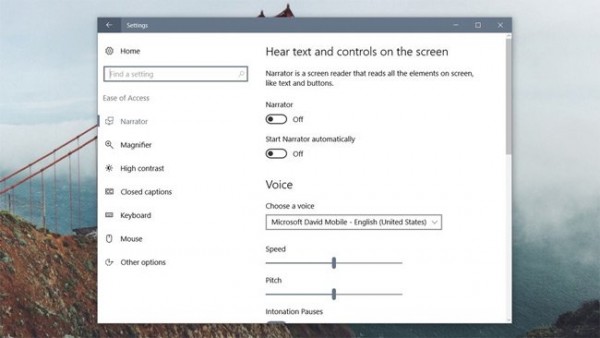
21. Win + W: Mở cửa sổ Ink Workspace, công cụ được sử dụng để chụp ảnh màn hình cùng với nhiều tính năng chuyên nghiệp.
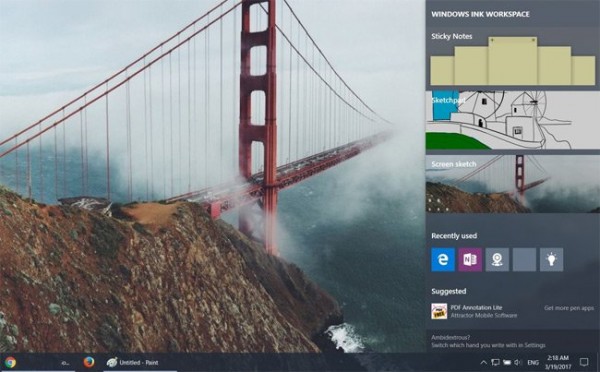
22. Win + X: Mở cửa sổ Windows Mobile Application Center, một chương trình phần mềm đồng bộ hóa nhiều nội dung như nhạc, phim, danh bạ, trình duyệt web, lịch…. chỉ có trong Windows 7 và Vista.
23. Win + Y: Khởi động Yahoo! Messenger nếu các ứng dụng này đã được cài đặt trên máy tính.
24. Win + Pause: Mở menu properties của My Computer.
25. Win + F1: Mở cửa sổ Help.
26. Win + 1…0: Chuyển đến chương trình (theo thứ tự được định trước) được pin vào thanh Taskbar. Tổ hợp phím tắt này chỉ dành cho Windows Vista và các hệ điều hành mới hơn.
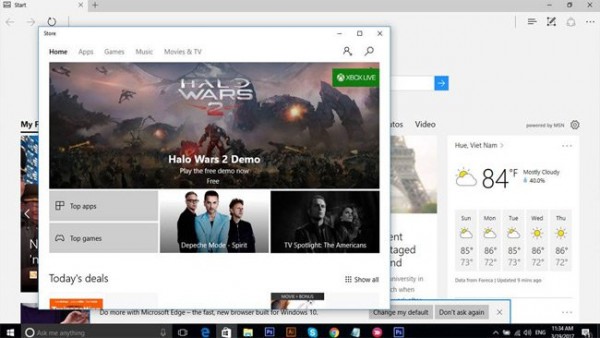
27. Win + ⇧ Shift + 1 … 0: Khởi động một chương trình mới theo thứ tự được định trước được pin trên thanh Taskbar. Tính năng này chỉ dành cho Windows Vista và các hệ điều hành mới hơn.
28. Win + Ctrl + 1…0: Di chuyển đến cửa sổ hoạt động cuối cùng (theo thứ tự được định trước) của chương trình được pinned trên thanh Taskbar. Phím tắt này chỉ dành cho Windows 7 và các hệ điều hành mới hơn.
29. Win + Alt + 1…0: Mở danh sách các hiệu ứng chuyển tiếp cho các chương trình theo thứ tự được định trước mà được pinned trên thanh Taskbar. Tổ hợp phím này chỉ có trên Windows 7 và các hệ điều hành mới hơn.
30. Win + ↑/ Win + ↓: Phóng to hoặc thu nhỏ (phục hồi kích thước ban đầu) của cửa sổ đang hoạt động. Tính năng này chỉ dành cho Windows 7 và các hệ điều hành mới hơn.
31. Win + ← or →: Chuyển sang chế độ hai hoặc ba cửa sổ nhỏ.
32. Win + ⇧ Shift + ← or →: Chuyển một cửa sổ giữa những màn hình khi sử dụng hệ thống có nhiều màn hình. Tổ hợp phím tắt này chỉ dành cho Windows 7 và các hệ điều hành mới hơn.
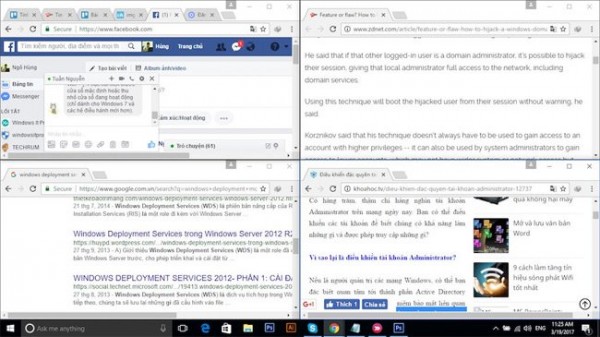
33. Win + ⇧ Shift + ↑ or ↓: Thay đổi vị trí cửa sổ đang hoạt động từ trên cùng xuống dưới cùng màn hình hay phục hồi kích thước cửa sổ.
34. Win + Space:
Windows 7: Win + Space -> hiển thị desktop.
Windows 8/10: Win + Space -> thay đổi cách bố trí (layout).
35. Win + Home: Thu nhỏ hay phục hồi tất cả các cửa sổ không đóng lại (non-closed windows), ngoại trừ cửa sổ đang hoạt động trong Windows 7. Hoặc di chuyển lên trên cùng của trang web.
36. Win + +: Kích hoạt Magnifier Utility (công cụ phóng to, thu nhỏ) hoặc thu phóng hình ảnh 100%. Phím tắt này chỉ dành cho Windows 7 và các hệ điều hành mới hơn.
37. Win + —: làm giảm hình ảnh 100% khi Magnifier Utility hoạt động. Phím tắt này chỉ dành cho Windows 7 và các hệ điều hành mới hơn.
38. Win + Esc: Vô hiệu hóa công cụ Magnifier Utility. Phím tắt này chỉ dành cho Windows 7 và các hệ điều hành mới hơn.
Mọi thắc mắc về laptop bạn có thể liên hệ Hiếu Computer: 098 7799 189
Địa chỉ: Số 22, ngõ 108/43 Trần Phu, Hà Đông, Hà Nội
Bài Viết Liên Quan
- Chu Khừ Pư: Đi học là một quyết định đúng đắn
- Laptop cũ – giúp sinh viên thoát khỏi vòng lặp nghèo đói
- Quạt điều hòa mini có an toàn với laptop?
- Được học đợt 42: 7 laptop cho các bạn sinh viên dân tộc thiểu số xuất sắc
- Sử dụng laptop đúng cách trong mùa nắng nóng
- Hiếu Computer: Giải pháp công nghệ toàn diện cho doanh nghiệp
- Nữ sinh Khơ Mú khó khăn giành học bổng 1 tỷ đồng
- Tại sao phải vệ sinh Macbook thường xuyên?
- Thay mainboard Macbook chính hãng Hà Đông
- Pin laptop bị phồng có nguy hiểm không?


